- إذا كان هذا هاتفك، أدخل اسم مستخدم Apple ID وكلمة السر التي تم استخدامها في البداية لتنشيطه.
- بالنسبة للايفون المستعمل من قبل، اسأل المالك الأصلي لإدخال توثيقاته، سجل خروجك من iCloud، أزل Apple ID، وامسح محتويات الجهاز.
- إذا لم تكن تستطيع فتح الهاتف، أظهر اثباتاً على صلاحية الشراء لدعم شركة Apple التقني وأعرف ما إذا كان يمكنهم المساعدة.
- إذا نسيت كلمة سر Apple ID الخاص بك، فيمكنك أيضًا استخدام أداة إزالة قفل التنشيط الاحترافية لإزالة قفل التنشيط.
ما الذي ستعرفه
تشرح هذه المقالة ماذا تفعل عندما يكون لديك أيفون مغلق بواسطة iCloud، والذي يعني أن قفل التنشيط مفعل كإجراء لحماية السرقة. لفتح واستخدام الهاتف، يجب عليك الوصول لاسم مستخدم Apple ID الأصلي وكلمة السر. الإرشادات تنطبق على الأجهزة المثبت عليها iOS 7 والأحدث. إذا نسيت كلمة سر Apple ID الخاص بك، فيمكنك أيضًا استخدام أداة إزالة قفل التنشيط الاحترافية لإزالة قفل التنشيط.
كيفية فتح أيفون مغلق بواسطة iCloud
قفل التنشيط هو إجراء فعال ضد السرقة. يقوم الايباد أو الايفون الخاص بك تلقائياً بتفعيل قفل التنشيط متى تكون خاصية العثور على الـ iPhone (Find My iPhone) منشطة. بمجرد تفعيلك لقفل التنشيط، لن يستطيع أحد حذف محتويات الجهاز، تنشيطه على حساب مختلف، أو تعطيل خاصية العثور على الـ iPhone بدون إدخال اسم مستخدم Apple ID وكلمة السر التي تم بهما في الأصل إعداد الجهاز. إذا واجهت هذه المشكلة، إليك ما تفعله:
إذا كان هذا الايفون خاص بك
1. لتحديد ما إذا كان لديك أيفون مغلق بواسطة iCloud، أبحث عن شاشة قفل التنشيط.
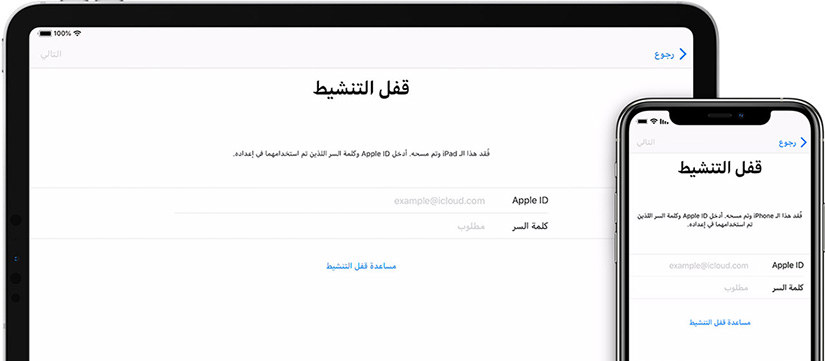
2. أدخل اسم مستخدم Apple ID وكلمة السر المستخدمة في البداية لتنشيط الهاتف.
3. سيُفتح الايفون الخاص بك، ستحتاج إلى إعادة تعيين كلمة سر Apple ID إذا نسيتها.
ملحوظة: إذا كنت تستخدم المصادقة ذات العاملين لتأمين Apple ID الخاص بك على نظام iOS 11 أو أحدث، قم بتعطيل قفل التنشيط باستخدام رمز دخول جهازك. حدد فتح برمز دخول / Unlock with Passcode، اضغط استخدام رمز دخول الجهاز / Use Device Passcode، ثم أدخل رمز الدخول.
إذا كان لديك إمكانية وصول لمالك الايفون الأصلي
يزيد تعقيد العملية حينما لا يكون اسم المستخدم وكلمة السر ملكك، كمثال، إذا اشتريت أيفون مستعمل. إذا كان الايفون مغلق عن طريق iCloud لحساب شخص آخر، وكان الشخص الذي تم استخدام حسابه في الأصل قريب منك فعليًا:
1. أسالهم لإدخال توثيقات حساب Apple ID على الهاتف.
2. عندما يصل الهاتف لشاشة الرئيسية، يجب عليهم تسجيل الخروج من iCloud:
- على iOS 10.2 والأقدم، اذهب إلى الإعدادات > iCloud > تسجيل الخروج/Sign Out.
- على iOS 10.3 والأحدث، اذهب إلى الإعدادات/Settings > [اسمك] > تسجيل الخروج/Sign Out.
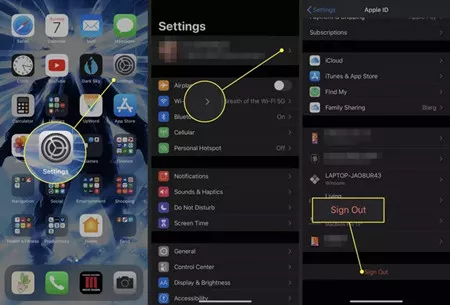
3. عند السؤال عن اسم مستخدم Apple ID وكلمة السر، يجب أن يعيدوا إدخالها مرة أخرى.
4. يجب عليهم بعد ذلك إزالة Apple ID من الايفون:
- على iOS 10.2 والأقدم، اضغط على تسجيل خروج/Sign Out، ومن ثم حذف من الـ iPhone الخاص بي (Delete from My iPhone).
- على iOS 10.3 والأحدث، اضغط على إيقاف التشغيل/Turn Off.
5. أمسح محتويات الهاتف مجدداً عن طريق الذهاب إلى الإعدادات/ Settings> عام/General > إعادة تعيين/Reset > محو جميع المحتويات والإعدادات/Erase All Content and Settings.
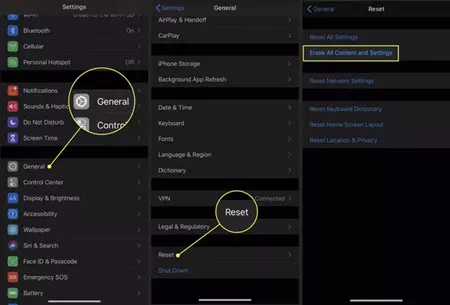
6. عندما يقوم الايفون هذه المرة بإعادة التشغيل، يجب ألا ترى شاشة قفل التنشيط.
إذا لم يكن المالك الأصلي بالجوار
هذا كان الإصدار السهل. الإصدار الأصعب بقليل يأتي حينما يكون الشخص الذي تحتاج لحسابه غير موجود فعلياً بالقرب منك. في هذه الحالة، يجب عليهم حذف القفل باستخدام iCloud، عن طريق عمل الآتي:
١. أطلب منهم تسجيل الدخول لـ iCloud باستخدام Apple ID الخاص بهم.
٢. حدد العثور على الـ iPhone / Find iPhone.
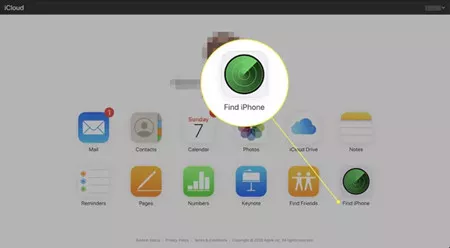
٣. أختر كل الأجهزة/All Devices، ومن ثم حدد الايفون الذي يجب فتح قفله.
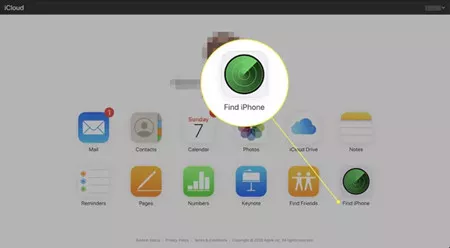
٤. حدد مسح/Erase ومن ثم أتبع أي توجيهات أخرى على الشاشة.
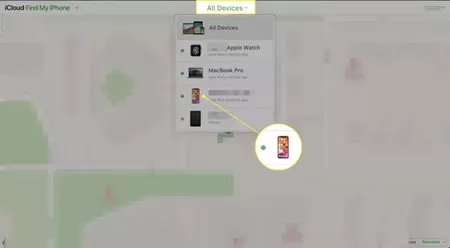
٥. بمجرد مسح المالك السابق للجهاز من حسابه، أعد تشغيل الجهاز، ولن ترى شاشة قفل التنشيط عند التشغيل.
إذا لم يكن لديك إمكانية وصول للحساب الأصلي على الهاتف
إذا لم يكون لديك طريقة لتسجيل الدخول بحساب الايفون الأصلي، فأنت قد علقت. خيارك الآخر هو التواصل مع شركة Apple. إذا كان بإمكانك إثبات دليل شراء صالح لشركة Apple، فربما تكون الشركة على استعداد لفتح الهاتف لك. أحصل على فاتورة أو أي اثبات شراء آخر، ومن ثم تواصل مع Apple للدعم التقني لمعرفة ما إذا كان بإمكانهم المساعدة.
هل كل الهواتف المغلقة بواسطة iCloud مسروقة؟
فقط لأن الايفون يعرض رسالة قفل التنشيط، فهذا لا يعني بالضرورة أنه مسروق. من الممكن تفعيل قفل التنشيط بالخطأ. بعض المواقف التي يمكن أن يحدث بها ذلك تتضمن:
- نسيان إيقاف تشغيل خاصية العثور على الـ iPhone قبل مسح محتويات الايفون.
- نسيان تسجيل الخروج من iCloud قبل مسح محتويات الجهاز.
- إذا كان Apple ID الخاص بك معطل.
اقرأ أكثر: حل مشكلة "تم تعطيل Apple ID الخاص بك/Your Apple ID Has Been Disabled "
في هذه الحالات، ستحصل على شاشة قفل التنشيط عند محاولتك إعداد الهاتف مجدداً. هذه الأخطاء شائعة إلى حد ما عند شراء أجهزة أيفون مستعملة.
الإغلاق بواسطة iCloud هو أيضاً علامة على أنك يجب التأكد ما إذا كان الايفون مسروق. إذا كنت على وشك شراء أيفون مستعمل من قبل، تأكد من السؤال عما إذا كان قفل التنشيط معطل، وإذا لم يكن كذلك، فلا تشتري الهاتف.

